PS素材合成梦幻蝴蝶仙子照片
发布时间:2015-05-12 来源:查字典编辑
摘要:最终效果photoshop教程素材1素材21、打开两张素材图片,把素材2拖到素材1的文件里面,调节好大小,进入通道面板,复制蓝色通道,得到蓝...
最终效果

photoshop教程素材1

素材2

1、打开两张素材图片,把素材2拖到素材1的文件里面,调节好大小,进入通道面板,复制蓝色通道,得到蓝色副本通道,按Ctrl + L调整下副本的对比度,然后按Ctrl点副本通道调出选区,按Ctrl + Shift + I反相,然后进入图层面板。
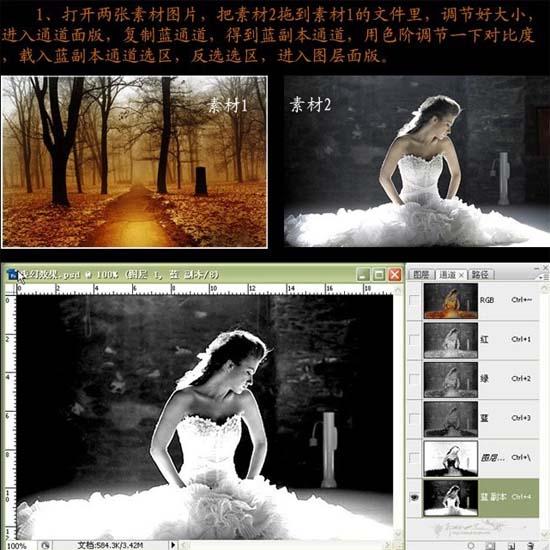
2、对图层2添加图层蒙版。



